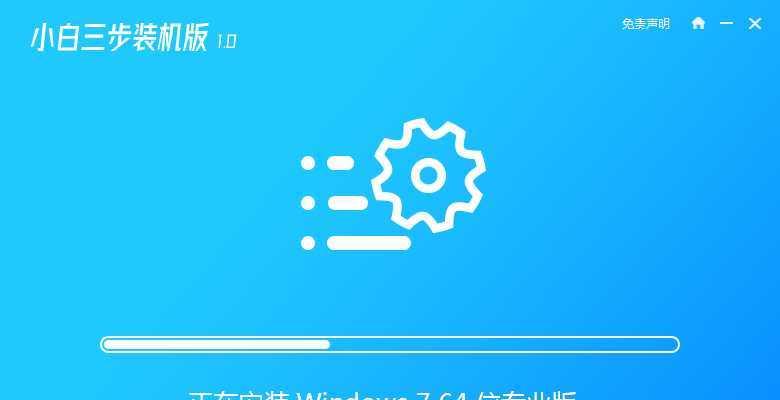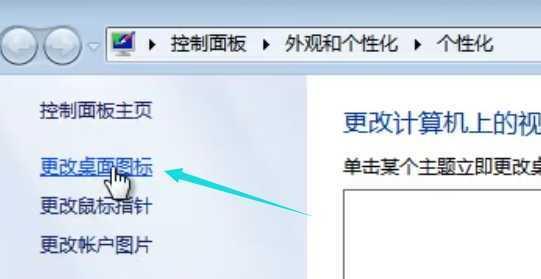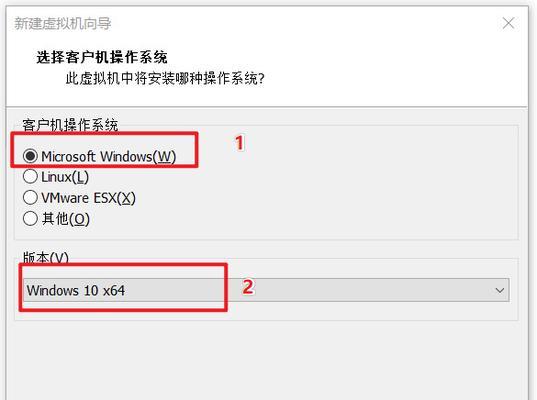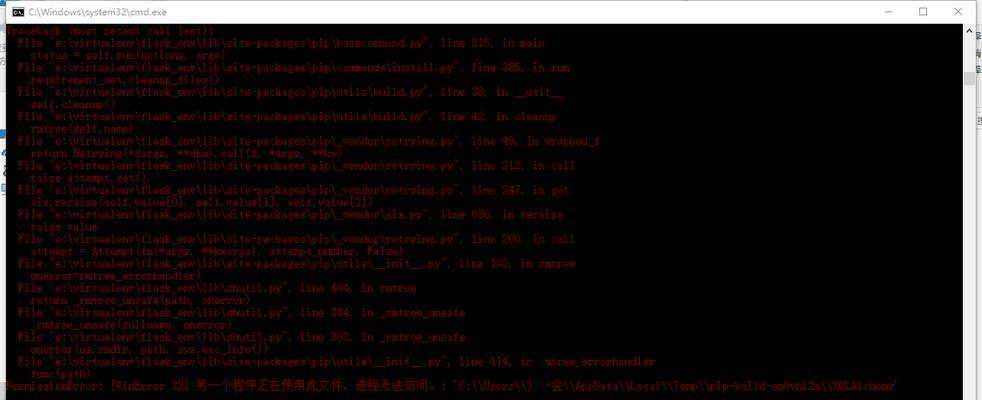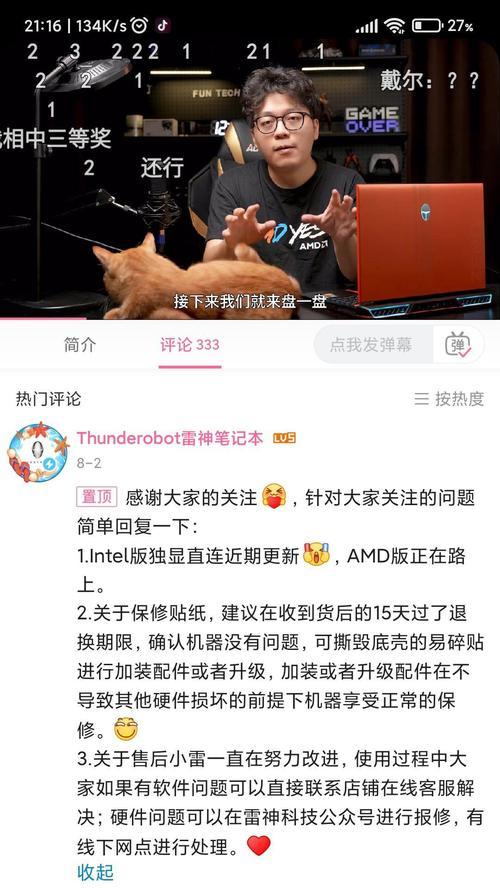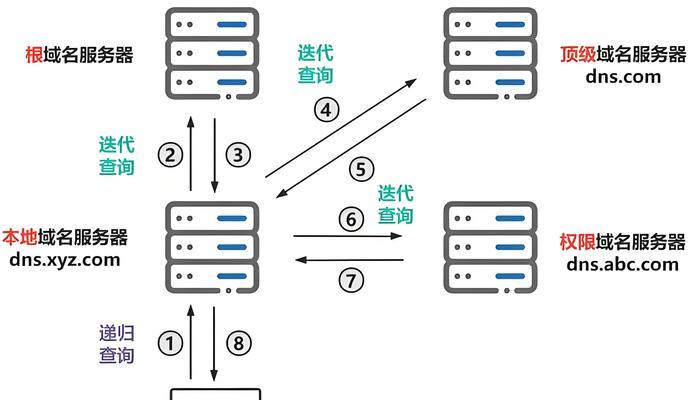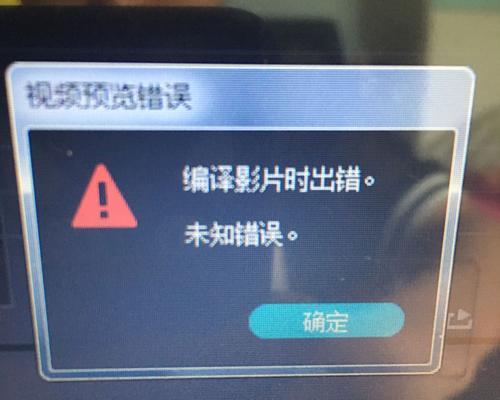在计算机操作系统中,Windows7仍然是广泛使用的系统之一。无论是新购买的计算机还是需要重装系统的旧计算机,镜像安装Win7系统都是一个便捷且高效的方法。本文将详细介绍如何使用镜像安装Win7系统,帮助读者快速上手电脑使用。
1.准备工作
在开始安装Win7系统之前,我们需要准备一些必要的工具和材料。这包括一台计算机、Win7系统镜像文件、一个可启动的U盘或者光盘。
2.下载Win7系统镜像
我们需要从官方或者可靠的下载站点上下载Win7系统镜像文件。确保下载文件完整且未经篡改,以避免后续安装过程出现问题。
3.制作可启动U盘或光盘
将下载的Win7系统镜像文件写入一个可启动的U盘或者光盘。这可以通过常见的软件工具如Rufus或者UltraISO来完成。
4.设置计算机启动顺序
在安装Win7系统之前,我们需要进入计算机的BIOS界面,将启动顺序设置为首先从U盘或光盘启动。这样可以确保计算机在开机时能够读取到安装介质。
5.启动计算机并进入安装界面
通过重启计算机,并确保已经插入可启动的U盘或光盘后,我们可以看到Win7安装界面的出现。按照提示选择安装语言、键盘布局等相关设置。
6.安装程序的准备阶段
在进入安装程序之前,我们需要选择“安装”按钮,并同意相关的许可协议。随后,系统会进行一些准备工作,如扫描硬件设备、检测磁盘空间等。
7.选择安装类型
在安装类型选择界面,我们可以选择“自定义”安装类型,以便更好地控制安装过程。这样可以选择安装的系统版本、磁盘分区等。
8.创建磁盘分区
在自定义安装类型下,我们可以创建或调整磁盘分区,以适应个人需求。可以选择将操作系统安装到单独的分区上,以便日后维护和管理。
9.安装系统文件
在选择磁盘分区后,系统会开始安装系统文件。这一过程可能需要一些时间,请耐心等待直到系统文件安装完成。
10.设定个人设置
在系统文件安装完成后,我们需要设定一些个人设置,如计算机名称、用户账户等。这些设置可以根据个人需求进行自定义。
11.安装驱动程序
安装完成系统后,我们需要安装相应的驱动程序以保证计算机硬件正常工作。可以从计算机制造商的官方网站上下载对应的驱动程序并进行安装。
12.安装常用软件
驱动程序安装完成后,我们可以开始安装常用的软件,如浏览器、办公套件、杀毒软件等。这些软件可以提供更好的使用体验和计算机保护。
13.更新系统和软件
为了获得更好的系统性能和安全性,我们需要及时更新系统和软件。可以通过WindowsUpdate或者相应的软件更新工具进行系统和软件的更新。
14.设置个人偏好
在安装和更新完成后,我们可以根据个人偏好进行更多的设置。这包括桌面背景、主题样式、文件关联等。
15.系统备份和恢复
为了防止意外数据丢失,我们建议定期进行系统备份。这可以通过系统自带的备份工具或者第三方备份软件来实现。当需要恢复系统时,可以方便地恢复到之前的备份点。
通过本文的详细教程,我们了解了如何使用镜像安装Win7系统。这个方法简单便捷,适用于各种计算机型号和用户需求。通过遵循每个步骤的指引,读者可以轻松安装Win7系统,并快速上手电脑使用。